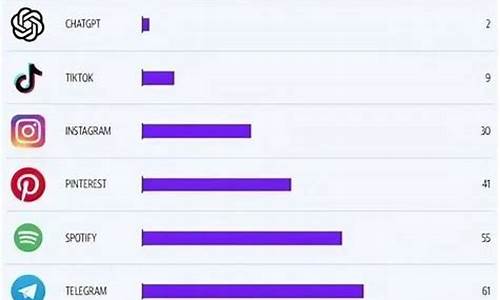电脑系统待机唤醒失败-电脑待机后无法唤醒重启进入不了系统
1.电脑系统待机后打不开了怎么办
2.电脑长时间待机后无法唤醒怎么办
3.电脑系统待机无法唤醒怎么办
电脑系统待机后打不开了怎么办
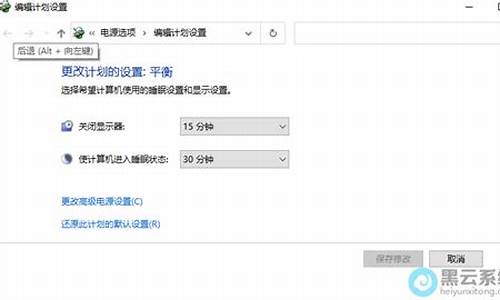
电脑不使用的时候就会自动进入待机张图,但是当再次使用电脑时却发现打不开了怎么办?下面由我为你整理了电脑系统待机后打不开了怎么办的解决方法,希望对你有帮助!
电脑待机后打不开解决方法如下
第一步:运行命令行程序检查自己的电脑是否支持睡眠唤醒功能,在CMD命令下运行?powercfg -a?回车,然后看自己的电脑设备是否支持睡眠唤醒。一步步排除可能存在的故障。
第二步:在确定自己的电脑支持唤醒功能后,注意可能是电脑鼠标或者是键盘的设备唤醒功能没有开启,这样,下一步,我们进入设备管理器,找到鼠标键盘等设备。确认是否是硬件出现设备问题。
第三步:在鼠标属性界面中,我们找到电源管理选项,在该选项中勾选?允许此设备唤醒计算机?,就可以解决这个故障了。
第四步:其实网络适配器也是可以唤醒的,勾选时也要记得勾选这个选项。
最后就是所有方法都不能设置唤醒的话,那就是电脑硬件或者驱动问题,检查下硬件或者下载驱动检查下!
猜你喜欢:
1. XP系统待机后无法唤醒打不开系统怎么办
2. XP系统待机后无法唤醒打不开系统怎么办
3. 更改文件扩展名提示文件不可用怎么办
4. 电脑不动一会就待机怎么样解决
5. 怎么解决电脑不动一会就待机
电脑长时间待机后无法唤醒怎么办
电脑长时间待机是经常的,很多人不想关掉经常要用的东西,那么电脑长时间待机后无法唤醒怎么办呢?我为大家整理了电脑待机后无法唤醒的解决办法,希望可以帮助大家!
电脑长时间待机后无法唤醒怎么办
第一步:运行命令行程序检查自己的电脑是否支持睡眠唤醒功能,在CMD命令下运行?powercfg -a?回车,然后看自己的电脑设备是否支持睡眠唤醒。一步步排除可能存在的故障。
第二步:在确定自己的电脑支持唤醒功能后,注意可能是电脑鼠标或者是键盘的设备唤醒功能没有开启,这样,下一步,我们进入设备管理器,找到鼠标键盘等设备。确认是否是硬件出现设备问题。
第三步:在鼠标属性界面中,我们找到电源管理选项,在该选项中勾选?允许此设备唤醒计算机?,就可以解决这个故障了。
第四步:其实网络适配器也是可以唤醒的,勾选时也要记得勾选这个选项。
最后就是所有 方法 都不能设置唤醒的话,那就是电脑硬件或者驱动问题,检查下硬件或者下载驱动检查下!
电脑长时间待机后无法唤醒怎么办 电脑待机后无法唤醒相关 文章 :
1. 电脑待机后按鼠标无法唤醒怎么办
2. 如何解决XP系统待机后无法唤醒
3. 台式机进入休眠后无法唤醒怎么办
4. 电脑待机时间长了黑屏无法开启该怎么办?
5. 台式机进入休眠后无法唤醒该怎么办
电脑系统待机无法唤醒怎么办
此方案适用XP\VISTA\WIN7系统问题描述:待机之后无法恢复,或者恢复慢原因分析:待机之后无法恢复,或者恢复慢一般都是由于显卡或者硬件故障导致的。可以尝试更新显卡驱动,或者联系电脑维修店检测电脑硬件(可以先使用360硬件大师检测电脑温度,如果电脑温度过高,应该处理一下机箱内灰尘)。解决方案::方案一:更新显卡驱动1. 打开360软件管家在搜索栏中输入驱动人生进行搜索,点击下载,完成后点击安装键,按照提示完成安装。(如图1,图2)图1图22. 运行驱动人生选择推荐驱动,在下面的列表中找到显卡将前面的框框打√,然后点击一键更新,驱动更新完成后按照提示点击立即重启,电脑重启后驱动更新完成。(如图3,图4)图3图4方案二:检查温度1. 打开360安全卫士—功能大全—360硬件大师。(如图5)图52. 点击之后会自动安装。如果您的计算机上硬件安装360硬件大师,则会直接弹出如下窗口。如果CPU、硬盘、显卡其中任意一个显示为红证明电脑温度高导致的死机,需要进行打开机器清理灰尘(如果没有拆机经验的用户建议从当地找专业的实体维修店面帮助清理,防止误操作导致硬件损伤)(如图6)图6方案三:检测硬件如果以上方案均无法解决问题,建议从当地找专业的实体维修店面或者售后中心进行检测维修。
声明:本站所有文章资源内容,如无特殊说明或标注,均为采集网络资源。如若本站内容侵犯了原著者的合法权益,可联系本站删除。